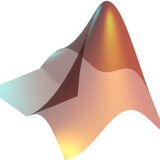خیلی از دوستان میپرسند کدام نسخه پایتون را نصب کنیم؟ جواب ساده است اگر کتابخانه مد نظر شما برای نسخه 3.6 توسعه پیدا کرده است یا جایی کار میکنید که حتمن از شما نمی خواهند از نسخه 2.7 استفاده کنید، حتما از آخرین نسخه یعنی 3.6 استفاده کنید. معمولا همه کتابخانه های فعال و کاربردی نسخه 3.6 دارند و از این بابت هیچ نگرانی وجود ندارد. در صورتی که به هر دلیلی مجبور به تغییر نسخه شدید راهکار ساده ای دارد که درادامه به آن میپردازیم.
نصب آناکوندا بسیار ساده و نیاز به هیچ کرک کردنی ندارد چون نرم افزار آن رایگان است. به طور کلی تمام اکوسیستم پایتون رایگان و بر اساس جامعه متن باز است. کتابخانه ها یا برنامه های بسته از طریق بیرون افتادن و ایزوله شدن از جامعه متن باز، تنبیه و از دور خارج می شوند.
2- اکنون که آناکوندا را نصب کرده اید نیازدارید که در یک واسط گرافیکی زیبا شروع به کد زدن کنید. برای این کار هم گزینه های بسیار زیادی وجود دارد که از بهترین آنها یعنی Pycharm می توانید استفاده کنید. گزینه های دیگر شامل Spyder, eclipse, visual studio و بسیاری دیگر از گزینه هاست. برای نصب پای چارم به سایت https://www.jetbrains.com/pycharm/download/ بروید. شما دو گزینه برای نصب دارید. نسخه کامیونیتی و نسخه حرفه ای( Pycharm Community and Pycharm Professional). نسخه ی حرفه ای را میتوانید با ایمیل دانشجویی معتبر بگیرید یا کرک آن را از سایتهای ایرانی بگیرید. به هر حال برای شروع نسخه کامیونیتی کفایت میکند.
نصب آناکوندا بسیار ساده و نیاز به هیچ کرک کردنی ندارد چون نرم افزار آن رایگان است. به طور کلی تمام اکوسیستم پایتون رایگان و بر اساس جامعه متن باز است. کتابخانه ها یا برنامه های بسته از طریق بیرون افتادن و ایزوله شدن از جامعه متن باز، تنبیه و از دور خارج می شوند.
2- اکنون که آناکوندا را نصب کرده اید نیازدارید که در یک واسط گرافیکی زیبا شروع به کد زدن کنید. برای این کار هم گزینه های بسیار زیادی وجود دارد که از بهترین آنها یعنی Pycharm می توانید استفاده کنید. گزینه های دیگر شامل Spyder, eclipse, visual studio و بسیاری دیگر از گزینه هاست. برای نصب پای چارم به سایت https://www.jetbrains.com/pycharm/download/ بروید. شما دو گزینه برای نصب دارید. نسخه کامیونیتی و نسخه حرفه ای( Pycharm Community and Pycharm Professional). نسخه ی حرفه ای را میتوانید با ایمیل دانشجویی معتبر بگیرید یا کرک آن را از سایتهای ایرانی بگیرید. به هر حال برای شروع نسخه کامیونیتی کفایت میکند.
3-پس از دانلود برنامه و دابل کلیک بر روی آن پنجره زیر ظاهر می شود.
سپس با تنظیمات پیش فرض جلو بروید و فقط این دو گزینه را بزنید که بتوانید شورتکات پای چارم را روی دسکتاپ ببینید
وقتی پایچارم را برای اولین بار باز میکنید از شما تنظیماتی را می طلبد که صد البته بعدا هم میتوانید تغییر دهید. در مرحله اول تم محیط را از شما می خواهد که بستگی به سلیقه خودتان دارد من تم مشکی را ترجیح می دهم
در مرحله بعد میخواهد که اگر دوست داشتید تعدادی پلاگین نصب کنید که من رد می کنم و دکمه Start using pycharm را انتخاب میکنم
در مرحله بعد چنین صفحه ای می آید من گزینه Create New Project را انتخاب میکنم. دفعه های بعدی که پای چارم را باز کنید آخرین پروژه تان را می بینید و نه این صفحه را.
سپس محل درست کردن پروژه جدید را از شما می خواهد. من آن را هم به صورت پیش فرض می گذارم. فقط اسم پروژه را به first_project تغییر میدهم و دکمه create را می زنم.
موقعی که پای چارم را باز میکنید پنجره ای به اسم Tips of the day می اید که نکاتی روزانه در مورد استفاده از پای چارم را به شما آموزش می دهد. می توانید با برداشتن تیک Show tip on startup از شرش خلاص شوید
حالا وقت آن است که پای چارم را به موتور آناکوندا وصل کنیم و ماشین را روشن کنیم(در نسخه های جدید پایچارم خود پای چارم نسخه ای سبک از پایتون به همراه دارد که می توانید از آن استفاده کنید اما در اینجا هدف استفاده از فریم ورک بسیار خوب آناکوندا است که شامل کتابخانه های زیادی است)
برای این منظور به File و بعد Settings می رویم(یا شورتکات Ctrl+Alt+S ) و پنجره زیر ظاهر می شود.
برای این منظور به File و بعد Settings می رویم(یا شورتکات Ctrl+Alt+S ) و پنجره زیر ظاهر می شود.
در این پنجره از منو سمت چپ به Project و بعد Project Interpreter میرویم. و از دکمه دنده ای شکل گزینه Add را انتخاب می کنیم